
Thomas Glenn
0
4463
1267
Samsung a lancé ses nouveaux appareils phares, le Galaxy S9 et le Galaxy S9 +. Alors que les appareils se vantent d'un matériel suprême et de performances exceptionnelles, les utilisateurs expérimentés veulent certainement plus de leurs appareils. Après la publication des sources du noyau pour les deux appareils, le support TWRP officiel est également arrivé pour les nouveaux produits phares de Samsung. Donc, si vous êtes quelqu'un qui souhaite installer une récupération personnalisée sur son appareil, puis passer à la racine, lisez la suite, comme nous vous montrons comment:
Installez TWRP sur Galaxy S9 / S9 Plus
Remarque: La méthode suivante formatera votre appareil, alors assurez-vous de sauvegarder toutes vos données importantes. J'ai essayé la méthode sur mon Galaxy S9 Plus, mais la méthode devrait également rester la même pour le S9. En outre, la méthode suivante n'est applicable que pour les variantes Exynos et ne fonctionnera pas sur les modèles Snapdragon. De plus, suivre les étapes ci-dessous déclenchera Samsung Knox, annulant ainsi votre garantie..
1. Tout d'abord, dirigez-vous vers Paramètres -> À propos du téléphone -> Informations sur le logiciel. Appuyez sur le "Construisez pas." Sept fois pour activer les options de développement.
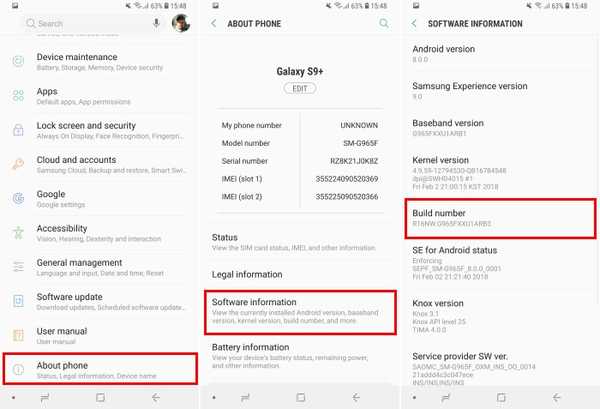
2. Ensuite, dirigez-vous vers Paramètres -> Options du développeur, et activez la bascule à côté de "Déverrouillage OEM".
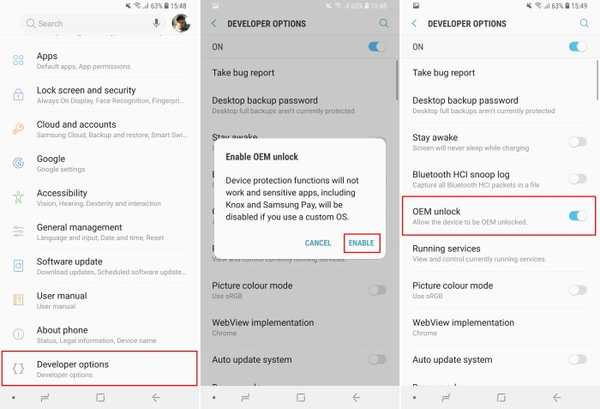
3. Maintenant, sur votre PC, télécharger et extraire le package ODIN de Samsung.
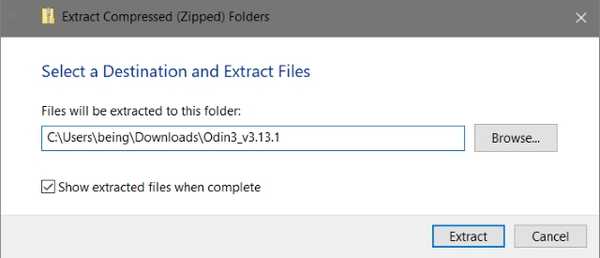
4. Téléchargez le Fichier ".tar" de l'image TWRP par le bas:
Galaxy S9: (Image TWRP) Galaxy S9 +: (Image TWRP)
5. Maintenant, éteignez votre appareil, puis redémarrez-le en mode téléchargement en tenant le [VOLUME DOWN] + [BIXBY] + [POWER] pendant env. 15 secondes. Vous allez maintenant recevoir un message d'avertissement. presse [VOLUME UP] pour passer en mode de téléchargement.
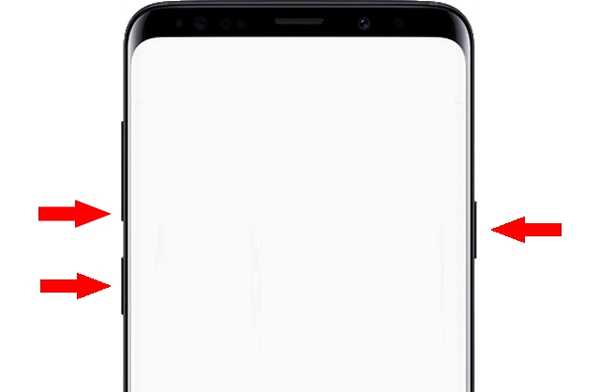
6. Ouvrez Odin. Cliquer sur [AP] et accédez au téléchargé le fichier TWRP «.tar».
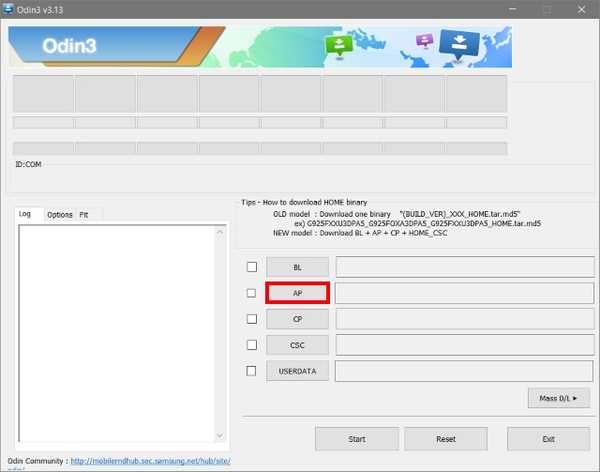
7. Connectez votre smartphone au PC. Vous recevrez maintenant une notification sur le côté gauche d'ODIN indiquant que votre appareil a été connecté.
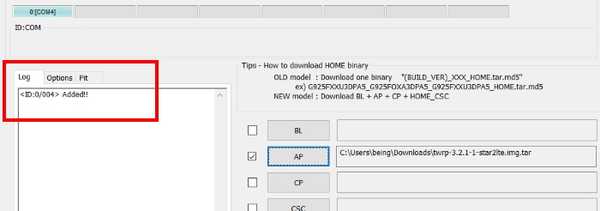
Remarque: Si votre PC ne reconnaît pas votre appareil, installez les pilotes USB Samsung pour votre appareil à partir d'ici.
8. Maintenant, tout en maintenant [VOLUME UP] + [BIXBY] + [POWER] sur votre téléphone, cliquez sur "Démarrer" dans ODIN. Le processus de clignotement devrait maintenant commencer. Ne lâchez pas les combinaisons de boutons avant d'entrer dans TWRP.
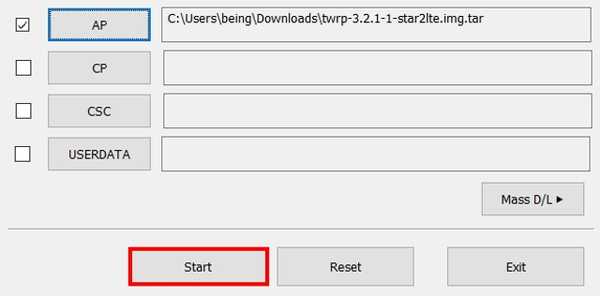
Remarque: Un écran d'avertissement peut s'afficher indiquant que le périphérique n'a pas pu s'initialiser. Dans ce cas, appuyez simplement sur «Réinitialiser» pour formater votre appareil. Ensuite, configurez à nouveau votre appareil et répétez les étapes 1 à 8.
9. Maintenant que vous êtes dans la récupération TWRP, un message d'avertissement de partition système vous sera présenté. Faites glisser le curseur du bas vers la droite pour autoriser les modifications. Une fois dans le menu principal de TWRP, dirigez-vous vers Essuyez -> Formater les données, tapez «oui», puis appuyez sur Entrée. La récupération formatera maintenant vos données.
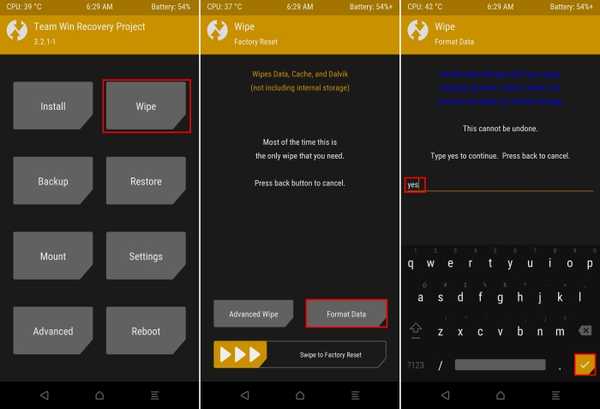
10. Maintenant que vos données ont été formatées, rendez-vous sur Redémarrer -> Récupération pour redémarrer TWRP.
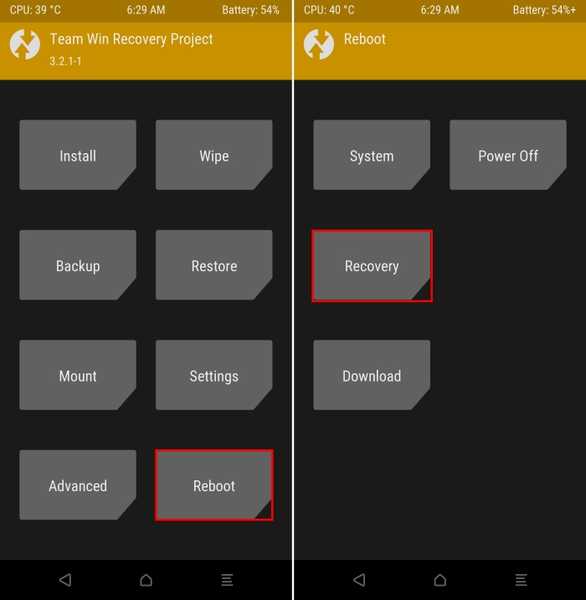
11. Une fois que vous avez redémarré dans TWRP, Télécharger le zip de désactivation du chiffrement dm-verity et force sur votre ordinateur, et transférez-le sur votre smartphone via USB. Ensuite, dirigez-vous vers Installez TWRP et recherchez le fichier téléchargé et flashez-le.
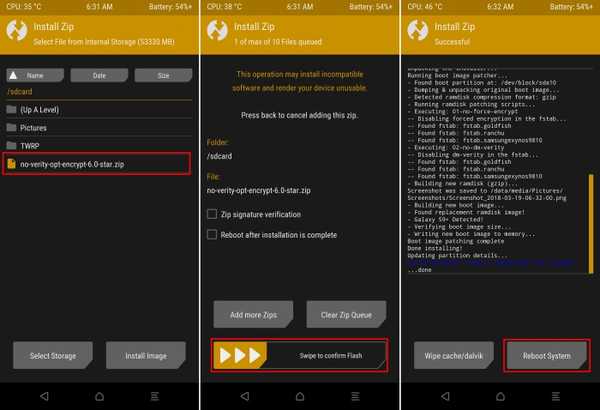
12. Maintenant que vous avez flashé le fichier dm-verity sur votre smartphone, redémarrez l'appareil et configurez-le avec votre compte et plus. TWRP est initialisé et entièrement fonctionnel à ce stade.
Racine le Galaxy S9 / S9 Plus
Remarque: La méthode suivante accorde un accès root sur votre appareil à l'aide de SuperSU. Au moment d'écrire ces lignes, Magisk n'est PAS pris en charge sur le Galaxy S9 ou S9 +. Nous mettrons à jour le tutoriel une fois qu'une mise à jour pour Magisk sera publiée.
1. Maintenant que vous avez complètement configuré votre appareil, éteignez votre appareil, puis redémarrez pour récupérer en maintenant [VOLUME UP] + [BIXBY] + [POWER].
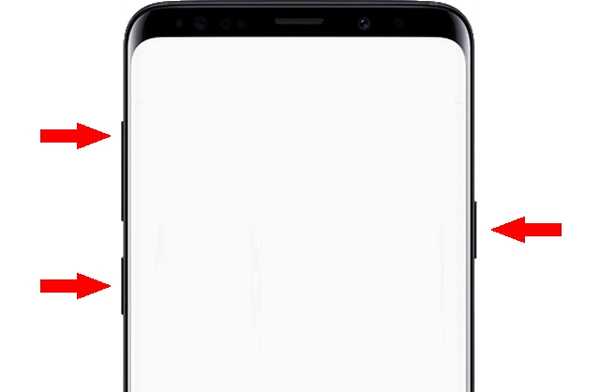
2. Téléchargez le N965F_root_OEM_issue_devices.zip sur votre ordinateur et transférez-le sur votre appareil via USB.
3. Maintenant, dans la récupération TWRP, appuyez sur "Installer", et recherchez le zip que vous venez de télécharger et flashez-le.
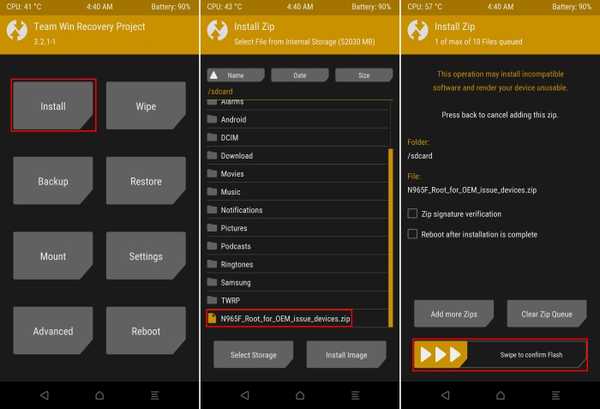
4. Pendant le processus de clignotement, l'installateur vous demandera diverses options. Sélectionner «Oui» pour «OEM Patch» et «Root with SuperSU». Une fois terminé, redémarrez simplement votre appareil. Votre Samsung Galaxy S9 / S9 + devrait maintenant être rooté avec SuperSU.
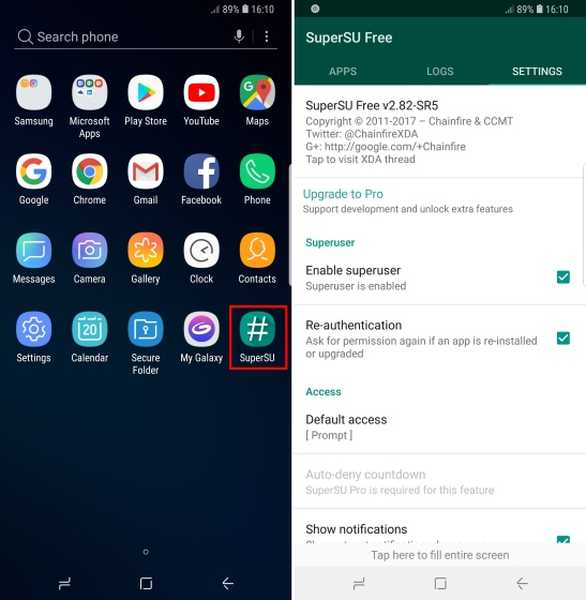
VOIR ÉGALEMENT: Examen du Galaxy S9 Plus: raffinement S8 ou plus?
Installez TWRP et rootez votre Galaxy S9 / S9+
Alors, c'était ça! Bien que je préfère personnellement la polyvalence de l'enracinement de mon appareil avec Magisk, SuperSU semble fonctionner très bien. Et maintenant que vous avez un accès root sur votre appareil, que diriez-vous de vérifier certaines des grandes choses que vous pouvez faire avec votre appareil ici. Partagez également avec nous votre expérience sur l'ensemble du processus d'enracinement ainsi que toutes les questions dans les commentaires ci-dessous.















